Dieses Tutorial wurde von mir am 28.07.2021
für Photoshop umgeschrieben
und steht unter meinem Copyright.
Ich möchte euch bitten dieses Tutorial nicht zu kopieren
oder als euer Eigentum auszugeben.
Copyright by KleineHexe
Das Copyright der genutzten Materialien liegt beim jeweiligen Künstler.
Tut geschrieben für PS CS3
aber auch mit anderen Versionen bastelbar
Ich habe die Erlaubnis von Laguna Azul
ihre PSP Tutoriale in PS umzuschreiben

Erotic Memories

Du brauchst:
Eine schöne Haupttube

Filter:
KEINE
1.
Öffne dir als erstes neues transparentes Blatt von 800 x 800 px
Jetzt suche dir aus dem Scrap eines der 'la_deco paper ...' aus welches dir gefällt und öffne es
drücke Strg+T sowie das Kettenglied, gebe 70% ein und beim Drehwinkel -45°- bestätige
Ziehe das nun mit gedrückter Umschalttaste auf dein Blatt
Filter - Scharfzeichnungsfilter - Scharfzeichnen, fx - Schlagschatten

Rechtsklick auf die Ebene in der Palette - Ebenenstil kopieren
2.
Öffne 'LA_wire' und ziehe es mit gedrückter Umschalttaste auf dein Blatt
3.
Jetzt öffne dir eines der beiden 'la_glitter ...', wenn du ein dunkles Paper verwendet hast nimm das weiße
bei einem hellen Paper das schwarze nehmen
Ziehe es dann mit gedrückter Umschalttaste auf dein Blatt
4.
Öffne dir einen der Rahmen 'la_frame ....' und ziehe diesen mit gedrückter
Umschalttaste auf dein Blatt, drücke Strg+T sowie das Kettenglied, gebe 60% ein und bestätige
Filter - Scharfzeichnungsfilter - Scharfzeichnen, Filter - Sonstige Filter - Verschiebungseffekt
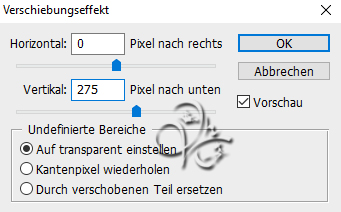
5.
Suche dir aus den Papern eines aus welches dir gefällt und ziehe es mit gedrückter Umschalttaste auf dein Blatt
Schalte es kurz unsichtbar und aktiviere die Rahmenebene
Aktiviere deinen Zauberstab, Modus auf der Auswahl hinzufügen, klicke nun in die drei Kästchens des Rahmens
Auswahl - Auswahl verändern - Erweitern um 5 px
Paperebene aktivieren und sichtbar schalten, Auswahl - Auswahl umekehren und ENTF drücken
Auswahl aufheben, Ebene - Anordnen - Schrittweise nach hinten
6.
Öffne 'la_branch' und ziehe es auf dein Blatt
drücke Strg+T sowie das Kettenglied, gebe 50% ein und beim Drehwinkel 30°- bestätige
Verschiebe es nun etwa so

Scharfzeichnen und den Ebenenstil einfügen, Ebene - Anordnen - Schrittweise nach hinten
7.
Öffne dir nun dein Tub und ziehe es auf dein Blatt, kleiner skalieren wenn nötig
und scharfzeichnen nicht vergessen, schiebe die Tube mittig auf dein Bild
Du kannst sie auch in Schwarz/Weiß machen, gehe einfach auf Bild - Anpassungen - Schwarzweiß und klicke OK

Rechtsklick auf die Ebene in der Palette - Ebenenstil einfügen
8.
Aktiviere die oberste Ebene und suche dir eine der Wordarts raus 'la_wort art ...'
Diese sollte sich allerdings von dem gewählten Rahmen und Paper abheben
Ziehe sie auf dein Bild und verkleinere sie auf 80%, scharfzeichnen, schiebe sie nach unten

und wende nun diesen Schlagschatten an
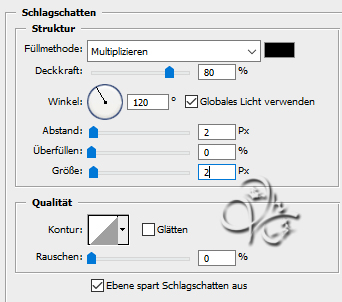
9.
Nun setzte noch einige Elemente aus dem Scrap auf dein Bild
die Größe und Schatten der Elemente ist dir überlassen, scharfzeichnen nicht vergessen
Zum Schluss noch Copyright und Wasserzeichen auf das Bild und als png speichern
Fertig
Übersetzung & Design
by KleineHexe
28.07.2021

